Med opfindelsen af USB-flashdrev og harddiske har Autorun-funktionen været målet for angreb fra vira, trojanere og anden ondsindet software. Dette er på grund af den lethed, hvorpå Autorun.inf kan udskiftes og derefter peges på for at starte en ondsindet eksekverbar, og begynde infektionen, så snart enheden er indsat i en maskine. Den lethed, hvorpå disse vira derefter kan bevæge sig fra system til system ved hjælp af den uvidende bruger, udgør en stor sikkerhedsrisiko. Det ville ikke overraske nogen, at Autorun-baserede trusler har været en af de mest almindelige former for infektion i de senere år.
Windows 7 og 8 har Autorun som standard deaktiveret for alle enheder undtagen CD / DVD-medier, selvom den lidt forskellige Autoplay-funktion stadig kan bruges på USB-enheder. Andre versioner af Windows modtog en hotfix-patch fra Microsoft til at opføre sig på en lignende måde for nogen tid siden. Selv hvis din egen maskine muligvis kan såres mod Autorun-virustrusler, betyder det ikke automatisk, at andre folks pc'er også er det, især hvis de kører et rent Windows 7-operativsystem. Selv hvis du selv har deaktiveret autorun-indstillinger, er det muligt for registreringsdatabase software eller finjusteringsprogrammer at ændre indstillingen uden din viden. Det giver stadig mening, at hvis du ofte bruger USB-sticks eller bærbare harddiske, er alt hvad du kan for at forhindre, at trusler fra Autorun-typen installerer sig selv på enhederne, både vigtigt for din computer og andre maskiner, som enhederne tilslutter. Her er 7 gratis værktøjer, du kan se på.
1. Autorun vaccine

Autorun Vaccine er et meget grundlæggende og bærbart værktøj, der automatisk deaktiverer autorun-funktionen på din computer. Det gør dette ved blot at kontrollere for eksistensen af posten “@SYS: DoesNotExist” i registreringsdatabasenøglen HKLM \ SOFTWARE \ Microsoft \ Windows NT \ CurrentVersion \ IniFileMapping \ Autorun.inf. Dette fortæller Windows at behandle Autorun.inf, som om det var en konfigurationsfil fra et pre-Windows 95-program. Næste gang du indsætter et flashdrev, harddisk, CD / DVD eller andre flytbare medier i dit system, udfører Windows ikke oplysningerne i nogen Autorun.inf-fil, der kan være til stede.
Download Autorun Vaccine
2. Panda USB-vaccine
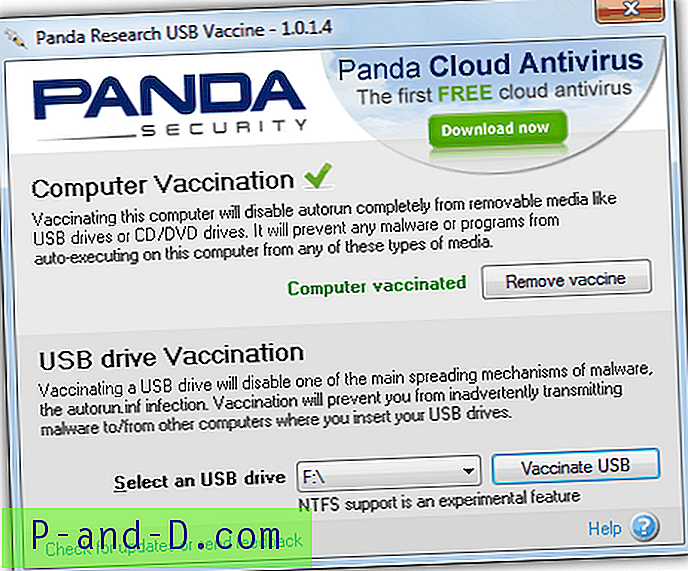
Panda-computervaccinationsværktøjet forhindrer din computer i at udføre eventuelle autorun.inf-filer ved at indsætte den samme “@SYS: DoesNotExist” -registreringsværdi som Autorun Vaccine-værktøjet ovenfor, som også deaktiverer autorun på CD / DVD. USB-drevvaccinationsmuligheden opretter en dummy autorun.inf-fil på dit eksterne USB-drev, så en virus ikke kan inficere den. Bemærk, at support til NTFS-formaterede enheder er eksperimentelt i programmet, og at du specifikt skal aktivere det ved installation.
Download Panda USB-vaccine
3. Bitdefender USB Immunizer
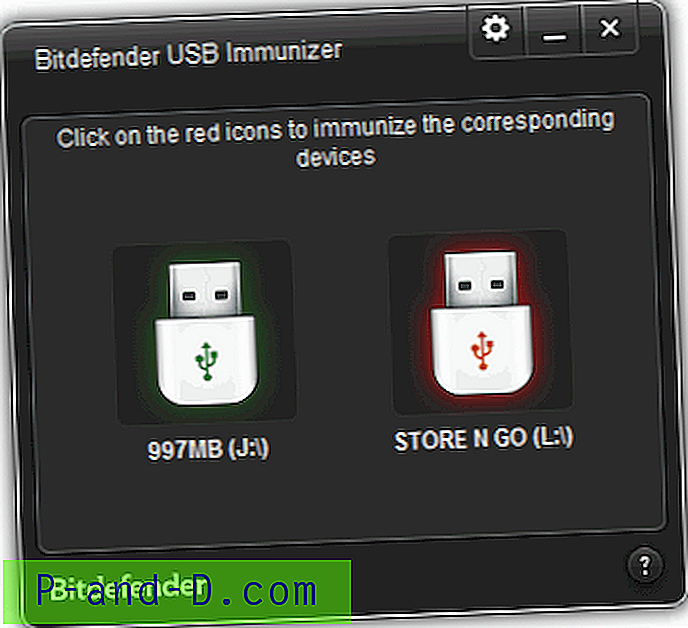
USB Immunizer er et bærbart værktøj, der er i stand til let at immunisere flere USB-enheder. Programmet opretter en tom skrivebeskyttet Autorun.inf-mappe på USB-enheden, som forhindrer skadelig software i at installere sin egen fil, og derfor kan intet automatisk startes ved indsættelse. Klik på en rød glødende enhed for at immunisere, grønne enheder er allerede behandlet. Hvis du klikker på tandhjulikonet i vinduet, kan du aktivere autoimmunisering, når en USB-enhed er tilsluttet. På grund af de særlige tilladelser, der er givet til autorun.inf, kan du ikke bare slette det og skal være enten meget erfarent, brug Linux til at fjerne eller omformatere drevet.
Download Bitdefender USB Immunizer
4. Ingen Autorun
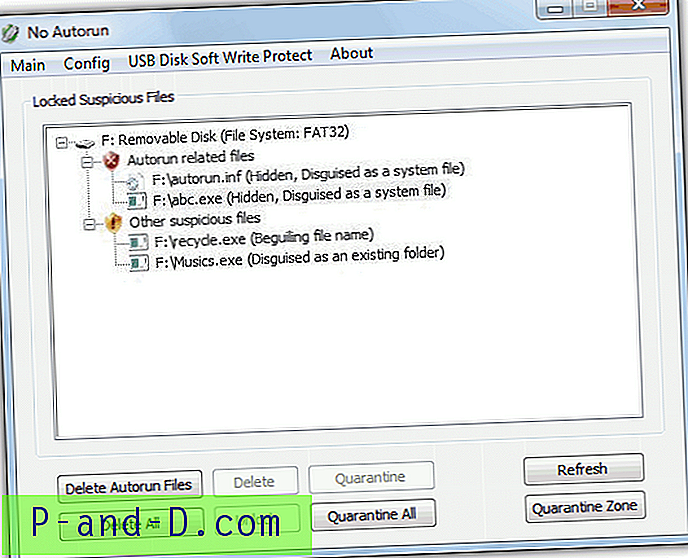
Ingen Autorun er et ganske nyttigt værktøj, fordi der ud over at udføre en grundlæggende autorun-deaktiveringsfunktion er nogle ekstra indbyggede for en smule mere sikkerhed. Den ene er en softwarebeskyttelsesindstilling, der kan bruge ”StorageDevicePolicies” -registernøglen til at stoppe enhver redigering eller skrivning på flashdrevet, mens den indsættes. Det kan også registrere nogle få almindelige ondsindede filer som Recycle.exe eller Musics.exe (mere kan tilføjes) og karantæne dem med mulighed for at låse op og slette enten mistænkelige filer eller Autorun.inf. Ingen Autorun kan startes med Windows, og du kan vælge at deaktivere alle autoruns eller holde det aktiveret bare for CD / DVD-drev. Selve programmet er bærbart og under 100K i størrelse.
Download Ingen Autorun
5. Ninja Pendisk
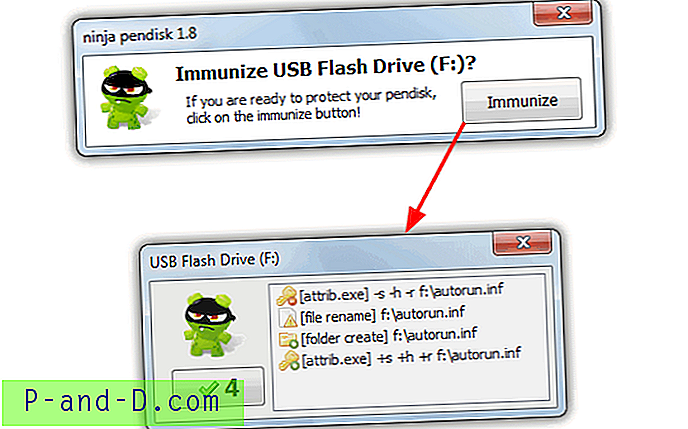
Ninja Pendisk er et værktøj, der ikke prøver at deaktivere Autorun via systemregistret, men i stedet erstatter enhver Autorun.inf-fil, der findes på et indsat USB-flashdrev med en mappe med samme navn. Da mange ondsindede Autorun.inf-filer prøver at skjule og beskytte sig selv på enheden, vil Ninja Pendisk nulstille sine filattributter, omdøbe den til autorun.inf.old.txt og derefter oprette mappen på sin plads. Som en mappe kan intet føje til eller redigere den og prøve at starte ondsindede filer, der er nyttige, hvis drevet skal bruges på andre computere. Programmet er bærbart og sidder i bakken, mens det kører, valgmuligheden i bakke-menuen kan bruges til at vaccinere automatisk og deaktivere også Autoplay-indstillingen.
Download Ninja Pendisk
6. Autorun Eater
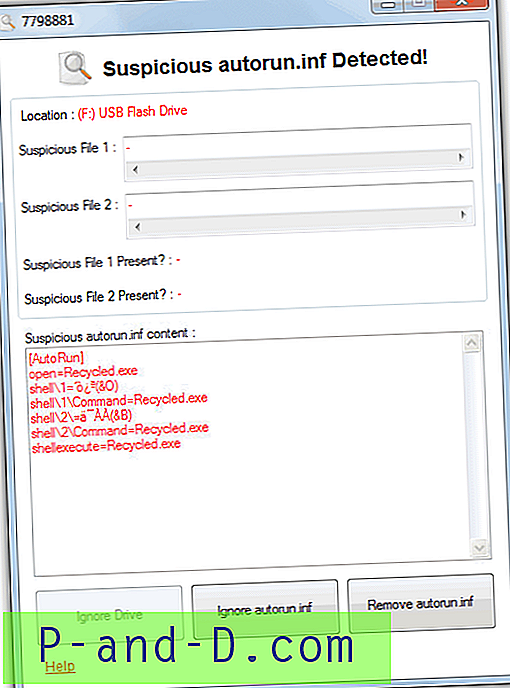
Autorun Eater sidder i dit systembakke og ser efter et indsat flytbart drev og scanner for at se, om det har en autorun.inf. Når man ser efter, hvad den finder inde i inf-filen, vil Autorun Eater enten lade den gå eller pop-up et vindue advarer dig. Alle indstillinger er i bakke-kontekstmenuen, og der er et par interessante funktioner inkluderet, som f.eks. Rettelse af ødelagte Task Manager, Regedit og Folder Options-registerassocieringer forårsaget af malware og kørsel af en postscanning med Microsoft Security Essentials-kommandolinjen, hvis du har det installeret .
Download Autorun Eater
7. Antirun gratis
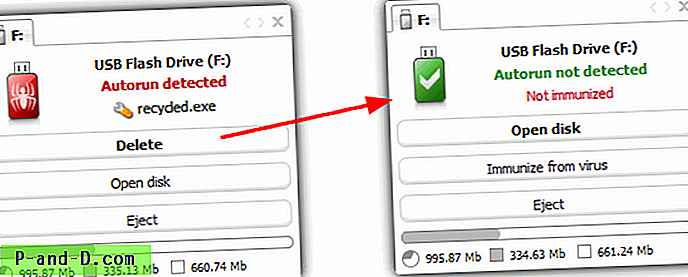
Den gratis at bruge version af Antirun er et ganske let værktøj at betjene og vil simpelthen sidde i systembakken og advare dig, hvis den indsatte enhed har en autorun.inf-fil, og hvad den ønsker at starte. Derefter kan du vælge at slette inf-filen, åbne drevet, hvis du har tillid til det eller skubbe enheden ud igen. Der er nogle pladsforbrugsstatistikker for drevet i vinduet, og du kan også trække og slippe filer til vinduet, der kopierer filerne til drevet. Antirun bruger både registerværdierne “@SYS: DoesNotExist” og “NoDriveTypeAutoRun” for at deaktivere, at ALLE autorun.inf-filer behandles, herunder dem på CD / DVD-medier.
Download Antirun





